Sample loop, Вкладка – Инструкция по эксплуатации Native Instruments Kontakt 4
Страница 83
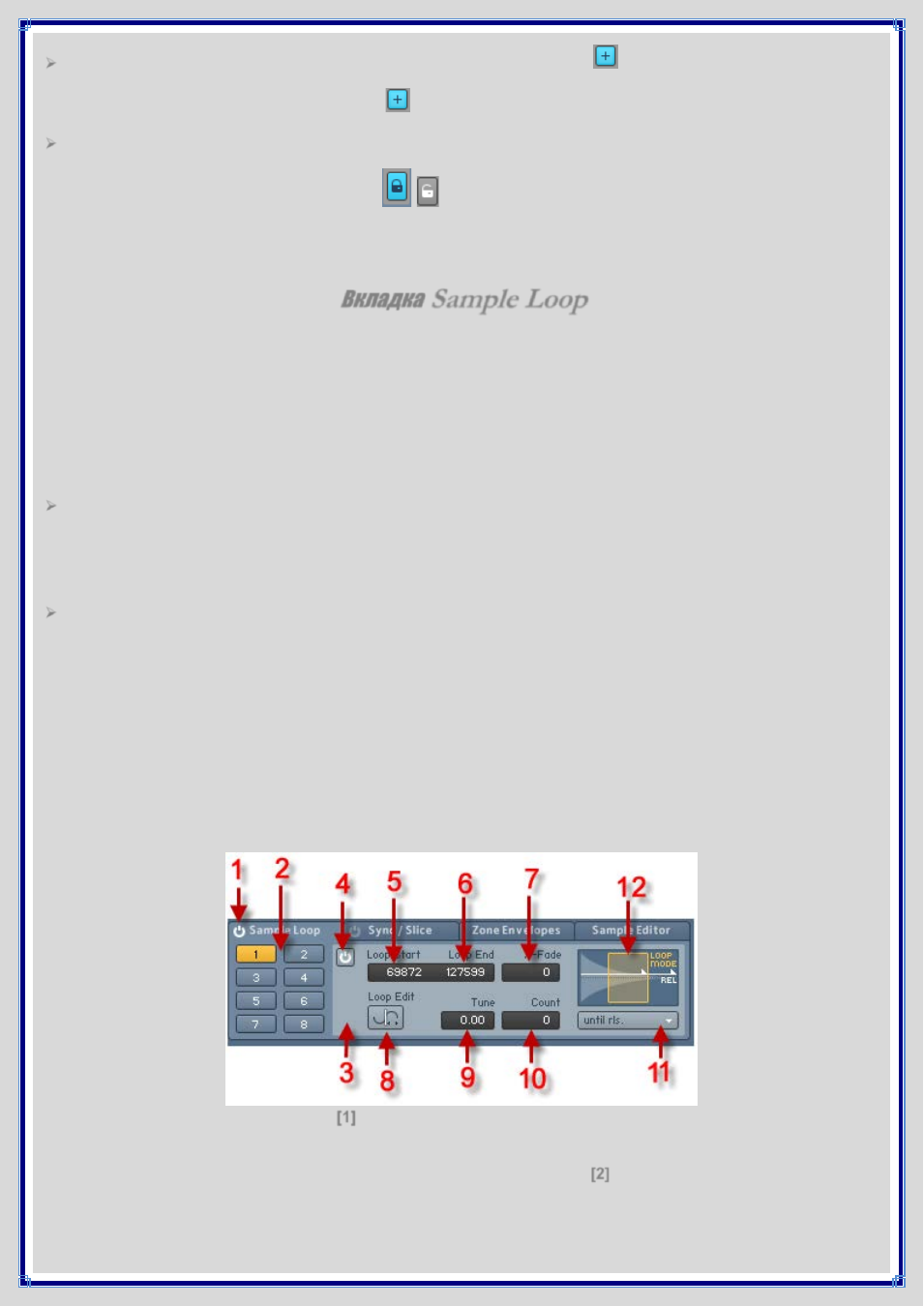
Чтобы добавить новый слайс-маркер к Сэмплу, активируйте кнопку
на правой стороне Панели, затем
щелкните в любом месте изображения формы волны, где требуется вставить новый слайс-маркер. Также по
окончании не забудьте деактивировать кнопку
. Альтернативно, чтобы создать слайс-маркер, можно щелкнуть
правой кнопкой на узкой полоске ниже временной шкалы.
Наконец, если Вы хотите подключить/отключить статус маркера "locked" (заблокирован) вручную,
активируйте
значок блокировки на правой стороне Панели
, затем щелкните по небольшому треугольнику наверху
слайс-маркера (ов), который необходимо заблокировать или разблокировать. Чтобы заблокировать все слайсы
сразу, щелкните по значку блокировки, удерживая клавишу [Alt]. Помните, что при корректировке темпа или
переключении режима Сетки любые разблокированные слайс-маркеры будут изменены.
Вкладка
Sample Loop
Функциональные возможности Волнового Редактора разделены на четыре вкладки внизу Редактора. Любая
выбранная вкладка изменяет поведение Редактора и отображение деталей в изображении формы волны.
Например, при переключении на вкладку Sample Loop, KONTAKT подсветит все регионы лупа Сэмпла. При
переходе на вкладку Zone Envelopes, регионы лупа будут обозначены вертикальными желтыми линиями, а
любая выбранная Огибающая Зоны отобразится оранжевой кривой поверх формы волны. В этой главе мы
рассмотрим вкладку Sample Loop. Прежде всего, немного семантики. В контексте сэмплирования, термин "
луп"
используется для обозначения двух различных концепций, которые связаны между собой, но для ясности должны
быть отличены:
Технически, луп - это непрерывный регион Сэмпла, который воспроизводится многократно. В
традиционном лупе позиция воспроизведения по достижению окончания региона всякий раз будет переходить к
началу этого региона. В KONTAKT лупы могут быть воспроизведены вперед и назад поочередно, или
воспроизведены только определенное количество раз прежде, чем воспроизведение продолжится в обычном
порядке. Когда мы обращаемся к лупам в контексте этой главы, мы будем говорить именно об этой технической
концепции.
Более разговорное использование термина используется в описании Сэмплов, которые содержат
музыкальные фразы (в противоположность одиночным нотам).
Часто, это фразы перкуссионных Сэмплов (“drum loops”), что делает их полезными в качестве стандартных
блоков для построения ритмических партий. Как следует из названия, эти Сэмплы обычно предназначаются для
циклического воспроизведения на необходимое количество тактов. Это может быть выполнено, используя
функцию лупирования в сэмплере, как описано выше. Большинство людей предпочитают запускать лупы в
секвенсоре на каждой сильной доле. У этого метода есть дополнительное преимущество избежать дрифтинга
(смещения) темпа, которое может произойти в течение определенного промежутка времени в случае, когда
регион лупа не соответствует точно продолжительности такта. Лупы в KONTAKT одинаково подходят для обоих
концепций. Давайте рассмотрим, как это работает. Чтобы создать и отредактировать лупы, сначала щелкните по
вкладке Sample Loop в Волновом Редакторе.
Вы заметите маленький значок “power” налево от заголовка вкладки. Щелчок по этому значку
[1]
активирует/деактивирует все лупы Сэмпла. Если Зона будет содержать любой активный регион лупа, эта кнопка
будет также подсвечена. KONTAKT позволяет определить до восьми различных регионов на Зону. Эти "слоты"
доступны посредством восьми кнопок, которые располагаются в сетке 2x4 ниже вкладки. При запуске
[2]
нелупированной Зоны, ни одна из этих кнопок не будет подсвечена, указывая, что в настоящий момент нет
активных регионов. Каждая кнопка выбора может окрашиваться в один из 3 цветов: